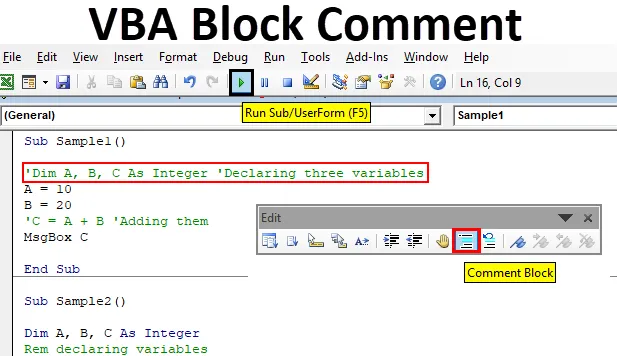
Exceli VBA blokeerimise kommentaar
Kui kirjutame koode VBA-s, on need koodid mõnikord mõeldud teistele inimestele või arendajatele. Ainult ühe pilguga ei pöörata kohe tähelepanu sellele, millist funktsiooni milleks kasutatakse. See pole VBA ainus juhtum, olgu see siis ükskõik milline programmeerimiskeel. Koodiploki kommenteerimine, mis on mis tahes programmeerimiskeele põhijoon. Noh, VBA-s pole kommentaaride plokk vaikimisi lubatud, peame seda ise tegema.
Nüüd teame, mida plokkkommentaar tähendab, selles artiklis õpime VBA koodide bloki kommenteerimise mitmesuguseid viise. Kommentaare VBA-s ei täideta ega koostata koos teiste koodidega. Kommentaarid on ainult selleks, et aidata silumisel mõnda teist kasutajat või ennast, et meelde jätta, milline kood on milleks. Näiteks kui kirjutan funktsiooni kahe numbri lisamiseks, siis võin kirjutada kommentaari “Kahe numbri lisamine”, mis aitab mind lähitulevikus, kui pean koodi uuesti hindama või kui mõni muu programmeerija vaatab minu koodi. See aitab tal mõista ka seda, mida teatud funktsioon või koodiplokk teeb.
Nüüd on VBA-s kolm võimalust kommenteerida koodiplokkidesse. Õpime iga valiku näidete abil. Kuid kõigepealt lubage mul selgitada, millised need võimalused on ja kuidas need töötavad.
- Esimene võimalus on väga lihtne, kirjutame suvalise avalduse ühe tsitaadina ('), see muutub automaatselt VBA-s kommentaariks.
- Teine võimalus on VBA-s sisseehitatud funktsioon, mis tuleb aktiveerida ja mis võib sõnaplokki kommenteerida või tühistada.
- Kolmas võimalus on ka väga lihtne variant, see on kasutada märksõna REM. REM-märksõna muudab kõik avaldused VBA-s kommentaariks.
Nüüd selgitasin VBA-s kommentaaride blokeerimise meetodeid. Kasutagem neid näidetes ja proovime.
Kuid kõigepealt kontrollige, kas VBA kasutamiseks on lubatud arendaja vahekaart. Arendaja vahekaardi saab lubada suvandite jaotise failide vahekaardil.
Kommenteerige koodiplokki Excel VBA-s
Allpool on kolm koodiploki kommenteerimise protsessi Excel VBA-s ja need on järgmised:
- Ühe pakkumise kasutamine (')
- Sisseehitatud funktsiooni kasutamine vahekaardil Vaade
- Rem märksõna kasutamine
VBA blokeeriv kommentaar - näide nr 1
Kasutage nüüd esimest meetodit, mis on ühe pakkumise abil väga lihtne.
1. samm: Nagu eespool arutatud, et VBA-sse siseneda, peame minema vahekaardile Arendaja ja klõpsama Visual Basicul, et avada VBA-redaktor.
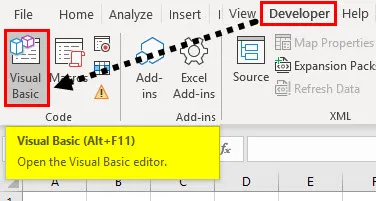
2. samm: Kui oleme juba VBA-s, peame sisestama mooduli. Moodul VBA-s on see, kuhu kirjutame koodiplokid.
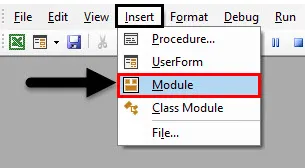
3. samm: Kui oleme topeltklõpsanud moodulit, näeme koodiakent. Koodi käivitamiseks deklareerige makro nimi.
Kood:
Alamproov () Lõpp Alam
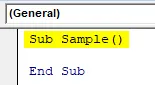
4. samm: kirjutame näidiskoodi, siis sisestame sinna kommentaarid. Vaadake allpool minu kirjutatud näidiskoodi.
Kood:
Alamvalim () töölehed ("Leht1"). Aktiveerige vahemik ("A1"). Väärtus = 20 vahemik ("B1"). Väärtus = 30 vahemik ("C1"). Väärtus = vahemik ("A1"). Väärtus + Vahemik ("B1"). Väärtuse lõpp Sub
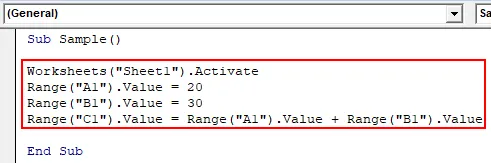
5. samm: kasutage pärast iga koodirida üksikut tsitaati ja kirjutage kommentaarid nagu allpool toodud ekraanipilt.
Kood:
Alamvalim () töölehed ("Leht1"). Aktiveerige "Töölehe vahemiku (" A1 ") aktiveerimiseks. Väärtus = 20 Vahemik (" B1 "). Väärtus = 30 Vahemik (" C1 "). Väärtus = Vahemik (" A1 ") ) .Väärtus + vahemik ("B1"). Väärtus Lõpp Alam
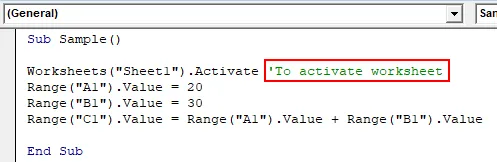
6. samm: näeme, et meie kirjutatud kommentaar on rohelise värviga ja me ei pea seda ühe pakkumisega lõpetama. Nüüd saame lisada mitu kommentaari järgmiselt.
Kood:
Alamvalim () töölehed ("Leht1"). Aktiveeri "Töölehe vahemiku (" A1 ") aktiveerimiseks. Väärtus = 20" A1 vahemiku väärtus ("B1"). Väärtus = 30 "B1 vahemiku väärtus (" C1 ") .Väärtus = Vahemik ("A1"). Väärtus + Vahemik ("B1"). Väärtus 'A1 ja B1 lõpp-alam Sub lisamine
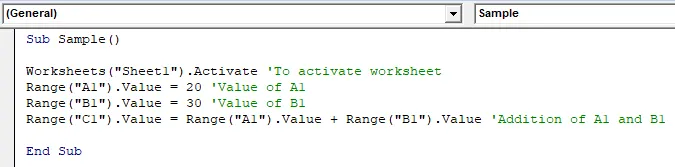
7. samm: saame käivitada ülaltoodud koodi ja näha, et ainult koodiplokk saab täide, mitte aga kommentaarid. Tulemuse nägemiseks vajutage klahvi F5.
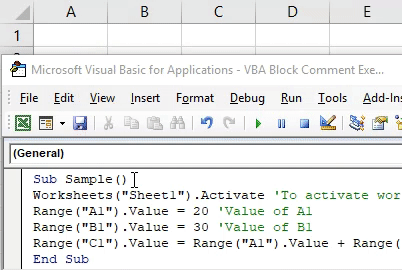
See oli lihtsaim viis VBA-s kommentaaride lisamiseks.
VBA blokeeriv kommentaar - näide nr 2
Nüüd kasutame teist võimalust, mis on VBA vaaderiba sisseehitatud funktsiooni kommenteerimine ja tühistamine.
1. samm: nagu me eespool arutasime, et VBA-sse siseneda, peame klõpsama arendaja vahekaardil.
2. samm: nüüd oleme oma mooduli juba sisestanud, nii et me ei pea uut moodulit sisestama. Saame töötada samal moodulil.
3. samm: alustuseks nimetage makro, et saaksime koodi kirjutada.
Kood:
Alamproov1 () Lõpeta alamvalim
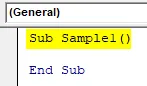
4. samm: kirjutage näidiskood nagu allpool ja siis me kommenteerime seda.
Kood:
Alamproov1 () Tühim A, B, C täisarvuna A = 10 B = 20 C = A + B MsgBox C lõpp Sub
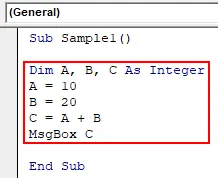
5. samm: kirjutage koodide kommentaarid järgmiselt.
Kood:
Alamnäide1 () Tühim A, B, C täisarvuna 'Kolme muutuja deklareerimine A = 10 B = 20 C = A + B' Nende lisamine MsgBox C End Sub
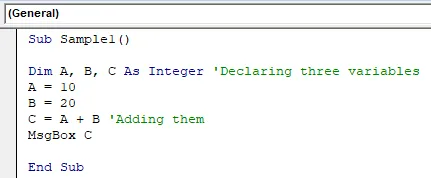
6. samm: minge nüüd vahekaardile Vaade ja seejärel tööriistaribadele järgmiselt,
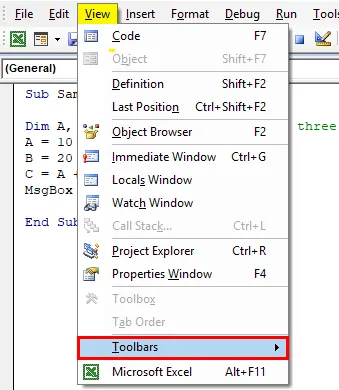
7. samm: tööriistaribade jaotises leiame redigeerimise valiku järgmiselt. Kontrollige suvandit Redigeerimine.
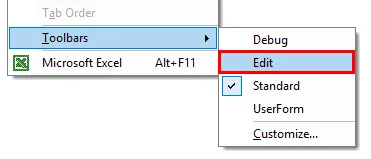
8. samm: sellel klõpsates saame ristkülikukujulise viisardikasti järgmiselt, mille võimalusena lisada rida kommentaariks,
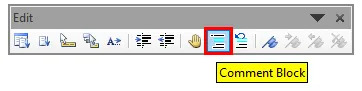
9. samm: valige kood, mille soovite selle kommentaariks muuta, ja klõpsake siis järgmiselt kommentaariplokki,
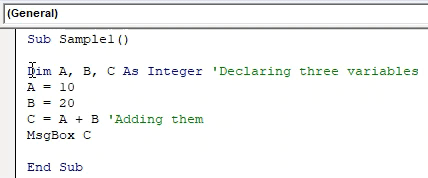
10. samm: käivitage kood, vajutades klahvi F5, ja näeme, et koodi pole täidetud.
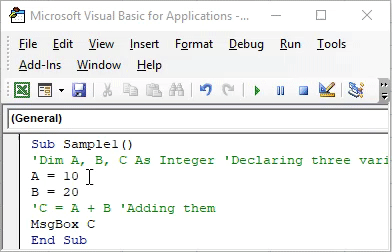
Saame tühja tulemuse, kuna rida, millel olid väärtused ja mis kuulutas muutujad, ei nimetata kommentaarideks. Koodi käivitamiseks peame avaldused tühistama.
VBA blokeeriv kommentaar - näide nr 3
Nüüd kasutame kolmandat võimalust, mis on REM-märksõna.
1. samm: nagu me eespool arutasime, et VBA-sse siseneda, peame klõpsama arendaja vahekaardil.
2. samm: nüüd oleme oma mooduli juba sisestanud, nii et me ei pea uut moodulit sisestama. Saame töötada samal moodulil.
3. samm: alustuseks nimetage makro, et saaksime koodi kirjutada.
Kood:
Alamproov2 () Lõpeta alamvalim
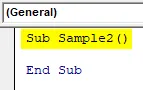
4. samm: kirjutage näidiskood järgmiselt.
Kood:
Alamproov2 () Tühi A, B, C täisarvuna A = 10 B = 20 C = A + B MsgBox C lõpp Alam
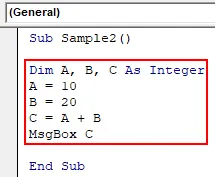
5. samm: kasutage kommentaaride lisamiseks järgmist märksõna REM.
Kood:
Alamnäide2 () Dim A, B, C täisarvuna Rem muutujate deklareerimine A = 10 B = 20 C = A + B Rem nende lisamine MsgBox C End Sub
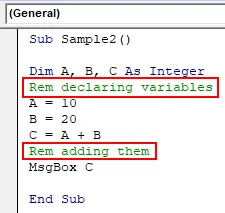
6. samm: koodi käivitamiseks ja tulemuse nägemiseks vajutage nüüd klahvi F5.
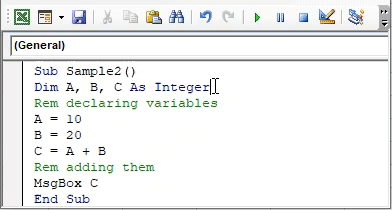
Näeme, et kommentaare ei täidetud, kuid koodid olid.
Asjad, mida meeles pidada
- Alustades ühe pakkumisega lisab kommentaari ja see ei tähenda, et peame selle lõpetama ühe pakkumisega.
- Kommentaare ei täideta VBA-s.
- Kommentaarideks muudetud koode ka ei täideta.
Soovitatavad artiklid
See on VBA blokeerimise kommentaaride juhend. Siin käsitleme kolme protsessi koodikomplekti kommenteerimiseks Excel VBA-s koos praktiliste näidete ja allalaaditava Exceli malliga. Võite vaadata ka meie teisi soovitatud artikleid -
- Muutke fondi värvi VBA-s
- Prindi kommentaarid Excelis
- Lisage kommentaar Excelisse
- VBA Kuigi silmus | Exceli makrod